
こんにちはokaka(@okaka_design)です
iphoneに限らず、最近のスマホのカメラ性能の高さは半端無いですね!手軽さも相まって、私もついついパシャパシャと撮りまくっています。
けど、子供ができたタイミングから写真より動画で撮ることが増えたんですね。撮ってくれる人がいる場合はまだしも、一人の場合は写真を撮るのも一苦労なので、カメラをセットして動画で撮っておいて、あとで編集しています。
ペットとかもそうだと思いますが、動いている被写体を撮る時やタイミングが必要な場合は、写真よりも動画で撮って後から切り出す方が良い気がしてそうなりました。
普段は、AdobeのPremiere Proなどのソフトを使って切り取っているのですが、先日出先でiphoneの動画から写真を切り出してSNSで使おうと思ってときに、あれ?どうやるんだっけ?ってなってしまいまして、健忘録として記事を書いておきます。
iphoneの動画から簡単に写真を切り出す方法が分かります
準備
まず最初に注意点として、今回の方法は普段撮っている写真よりも解像度が低くなることを覚えておいて下さい。
フルHDで撮った動画が1920×1080ピクセルなのに対し、4Kは3840×2160ピクセルと4倍の大きさがあります。
画素数で表すと、フルHDが約207万画素、4Kは約833万画素となります。最近のiphoneで撮る写真は1200万画素ですが、iphone6までは800万画素だったので、4Kなら十分な画素数では無いでしょうか。
将来的に撮った動画を編集したくなった場合でも、4Kで撮影しておけばアップやトリミングをした時でも画像の劣化は少ないので編集の幅が広がりますし、別アプリを使えば4Kで画像を切り出すことも可能です。
では、動画の設定を見直していきます。
設定<カメラ<ビデオ撮影 と進み
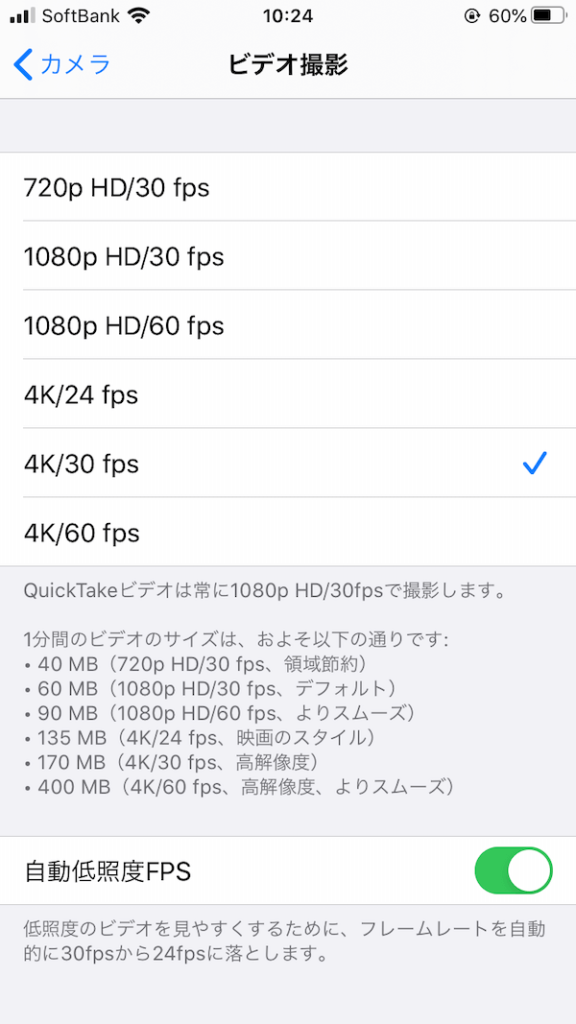
ビデオ撮影の設定を4K/30 fpsに変更します。これは、4K画像の写真撮影を一秒間に30コマで行うということとほぼ同じです。
動画って簡単に言うと写真を高速で連写してるんですよ
これで動画撮影の準備は整いました。
特にこだわらない方や、デバイスのストレージを圧迫したくない方はデフォルトの1080p HD/30 fpsでも問題ありません
早速切り出し
動画を撮影したら切出してみましょう!iphoneを横向きで使うとやりやすいですよ。
子供達と行った東京ドイツ村での一コマからご案内します
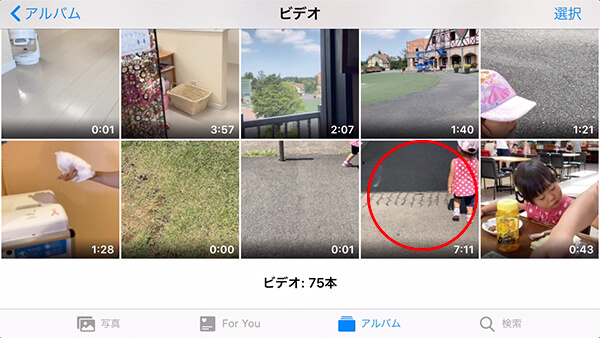
1)切出したい場面が写っている動画を選択
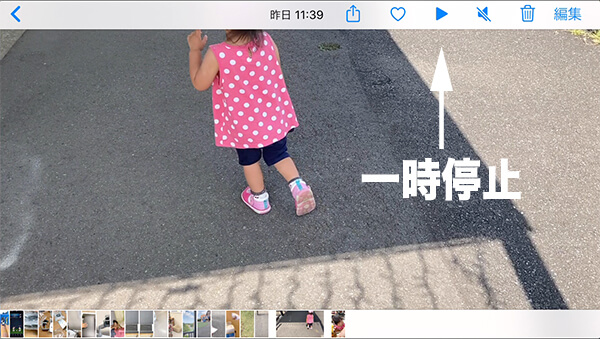
2)切出しやすいように動画の再生を一時停止
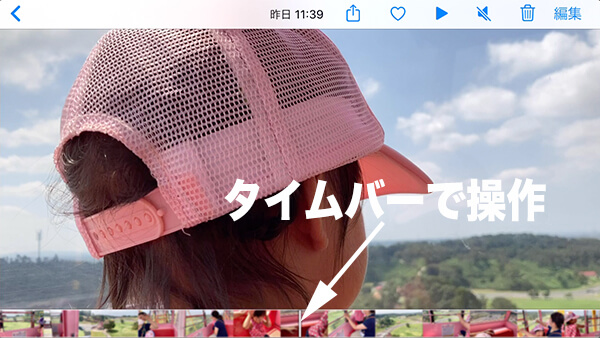
3)下段にあるタイムバーを操作して切り出したい場面までスライド
タイムバーの操作は結構シビアなので落ち着いて操作してここぞという場面を選んで下さい。

4)切り出したい場面を表示したら画面をタップ
画面をタップすると、タイムバーなどの表示が消えます。

5)ホームボタンと電源ボタンを同時に押してスクリーンショットを撮る
フルスクリーン表示になったら、最後はスクショを撮って終了です。
簡単に切り出せましたね
最終書き出し方法がスクショなので、写真の「でき」はスクショしたデバイスの画面解像度に依存します。
なので、クオリティを求めるなら写真でも撮っておくなどして上手に使い分けましょう!
※iOS 13.6.1で検証
